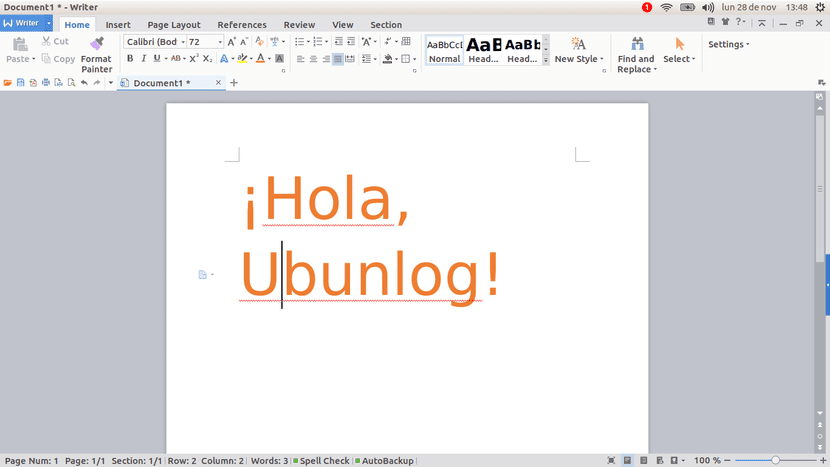
Πιστεύω ότι λίγοι χρήστες αρχίζουν να κάνουν τα πρώτα τους βήματα στον υπολογιστή χρησιμοποιώντας ένα λειτουργικό σύστημα που βασίζεται σε Linux. Πιθανότατα θα αρχίσουμε να χρησιμοποιούμε Windows ή Mac εάν με βιάζεις, γι 'αυτό μερικές φορές χάνουμε ότι το λογισμικό Linux μοιάζει λίγο περισσότερο με αυτό που χρησιμοποιήσαμε πριν γίνουμε αυτό που είναι γνωστό ως "switcher". Μπορείτε να καταλάβετε τι εννοώ εάν συγκρίνουμε το GIMP με το Photoshop ή το LibreOffice με το Microsoft Office. Όσον αφορά το λογισμικό γραφείου, WPS είναι μια εξαιρετική εναλλακτική λύση πολύ παρόμοια με τη σουίτα της Microsoft.
Είμαι πεπεισμένος ότι σε αυτό το σημείο δεν θα είστε λίγοι χρήστες που θα πιστεύουν ότι το λογισμικό για Linux είναι καλύτερο από αυτό που διατίθεται για τη Microsoft, κάτι στο οποίο συμφωνώ στις περισσότερες περιπτώσεις, αλλά εδώ δεν μιλάμε για λειτουργίες ή ποιότητα λογισμικού , αν όχι έθιμα. Για παράδειγμα, στη δουλειά μου με ζητούν να χρησιμοποιήσω το Microsoft Word για να παραδώσω ορισμένα κείμενα, οπότε είναι η πρόταση της Microsoft που συνήθως χρησιμοποιώ όταν πρέπει να επεξεργαστώ κείμενα που δεν είναι μόνο για μένα. Γι 'αυτό ήμουν ευτυχής που γνώρισα το WPS Office, αυτό σουίτα γραφείου ότι σήμερα θα μοιραστώ με όλους σας.
Πώς να εγκαταστήσετε το WPS Office στο Ubuntu
Η εγκατάσταση του WPS στο Ubuntu ή οποιαδήποτε άλλη διανομή βάσει του λειτουργικού συστήματος που αναπτύχθηκε από την Canonical είναι πολύ απλή, αλλά πρώτα πρέπει να εγκαταστήστε μια εξάρτηση το οποίο δεν είναι διαθέσιμο στα επίσημα αποθετήρια. Θα μπορέσουμε να εγκαταστήσουμε αυτήν τη σουίτα γραφείου ακολουθώντας τα παρακάτω βήματα:
- Πραγματοποιούμε λήψη του πακέτου .deb της απαραίτητης εξάρτησης. Είναι περίπου libpng12 και μπορούμε να το κατεβάσουμε από ΑΥΤΟΣ Ο ΣΥΝΔΕΣΜΟΣ.
- Εγκαθιστούμε το πακέτο .deb που κατεβάσαμε στο προηγούμενο βήμα. Για να το κάνετε αυτό, απλώς κάντε διπλό κλικ στο ληφθέν αρχείο και εγκαταστήστε το με το λογισμικό Ubuntu ή το GDebi.
- Πραγματοποιήσαμε λήψη του πακέτου WPS Office .deb. Μπορούμε να το κάνουμε από ΑΥΤΟΣ Ο ΣΥΝΔΕΣΜΟΣ.
- Όπως στο βήμα 2, εγκαθιστούμε το πακέτο .deb που κατεβάσαμε στο βήμα 3.
- Μόλις εγκατασταθεί, θα πρέπει να το βάλουμε στη γλώσσα μας. Για να γίνει αυτό, πρέπει να κάνουμε κλικ στο "A" που έχω σημειώσει στην ακόλουθη εικόνα:
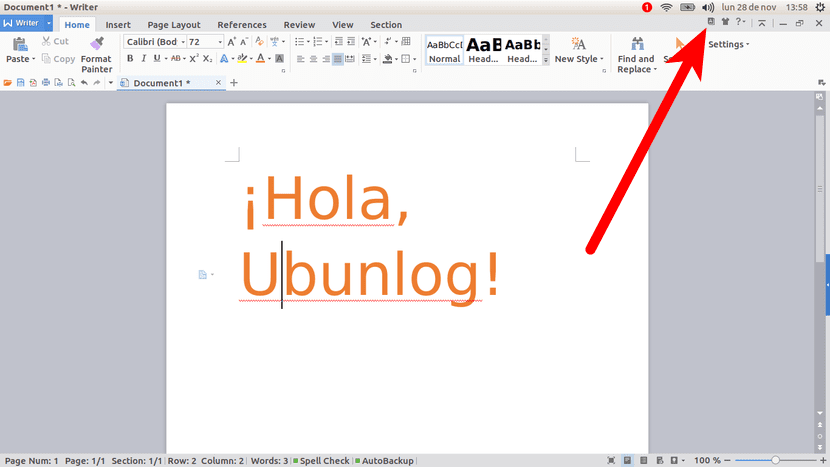
- Τώρα ξαναρχίζουμε το πρόγραμμα, για το οποίο θα είναι αρκετό να το κλείσουμε και να το ανοίξουμε ξανά.
- Επειδή ένα πρόγραμμα επεξεργασίας κειμένου δεν θα ήταν πλήρες χωρίς ορθογραφικό έλεγχο, θα το εγκαταστήσουμε ανοίγοντας ένα τερματικό και πληκτρολογώντας αυτές τις εντολές, μία κάθε φορά:
cd /opt/kingsoft/wps-office/office6/dicts sudo wget http://wps-community.org/download/dicts/es_ES.zip sudo unzip es_ES.zip sudo rm es_ES.zip
Και θα το έχουμε ήδη. Αν και πρέπει να αναγνωριστεί ότι άλλοι συντάκτες έχουν περισσότερη εμπειρία πίσω τους και μπορεί να προσφέρουν περισσότερες λειτουργίες, δεν είναι λιγότερο αλήθεια ότι το WPS Office είναι μια εξαιρετική εναλλακτική λύση που θα μας επιτρέψει να χρησιμοποιήσουμε Κλώνος Microsoft Office χωρίς να χρειάζεται να το κάνετε μέσω του διαδικτύου. Τι πιστεύετε για αυτή τη σουίτα γραφείου;
μέσω: Στοιχειώδης ζώνη λειτουργικού συστήματος.
Όπως λέτε, είναι μια εξαιρετική επιλογή, πραγματικά ο κλώνος του Office 2007, είναι επίσης στα αποθετήρια και παράγωγα του Archlinux AUR.
Χρησιμοποιώ το Linux για περίπου 3 χρόνια και στην αρχή υπέφερα επειδή δεν ανοίγει αυτοματισμός γραφείου τετράγωνο των κειμένων της Microsoft, αν και εγκατέστησα τις ιδιόκτητες γραμματοσειρές, που με οδήγησαν να αναζητήσω μια εναλλακτική λύση, και αυτό ήταν ότι θα χρησιμοποιήσει ο αυτοματισμός γραφείου που θα χρησιμοποιήσει πρέπει να αποθηκεύσω σε pdf ώστε τα κείμενα και οι εικόνες μου να μην μετακινούνται από τη θέση τους. Αλλά το WPS μοιάζει πραγματικά με το Microsoft Word, αλλά προτιμώ το δωρεάν γραφείο!
Ποιο από τα αρχεία στον δεύτερο σύνδεσμο έχει ληφθεί;
Ο ορθογραφικός έλεγχος βγαίνει στα Αγγλικά ακόμα και μετά την εγκατάστασή του όπως λέει στο άρθρο. Απλώς διορθώστε τις αγγλικές λέξεις.
Πώς να ταιριάξετε με τις μορφές τραπεζιού της Microsoft; Αυτό με εμποδίζει να αλλάξω γραφείο σε libreoffice
Είναι το libreoffice καλύτερο από το Compibibida;
γεια, ο πρώτος σύνδεσμος έμεινε σιωπηλός
Μου άρεσε πολύ το άρθρο σας, αλλά έχω ένα πρόβλημα… Θα δείτε ότι ο πρώτος σύνδεσμος δεν λειτουργεί για μένα και η αλήθεια είναι ότι δεν ξέρω σε ποια σελίδα πρέπει να βρω το πακέτο. Αν μπορούσατε να με καθοδηγήσετε λίγο παρακαλώ θα το εκτιμούσα ...
ΚΑΛΗ ΠΡΩΗ, ΜΕΡΑΤΡΟ Ή ΝΥΧΤΑ. ΜΠΟΡΕΙ ΝΑ ΚΑΝΕΤΕ ΚΑΝΟ ΜΕ ΤΟ ΣΥΝΔΕΣΜΟ ΜΕ ΤΟ ΑΡΧΕΙΟ libpng12; ΦΑΚΕΤΑΙ Ο ΣΥΝΔΕΣΜΟΣ ΕΔΩ ΕΙΝΑΙ ΚΑΓΚΟΣ.
ΤΟ ΔΥΟ ΣΥΝΔΕΣΜΟΙ ΕΙΝΑΙ ΚΑΓΚΟΛ